【設定解説付き】iPhoneのウィジェット向けおすすめアプリ10選!

iPhoneのウィジェット機能を使うと、ホーム画面やロック画面から必要な情報に素早くアクセスでき、日常の効率が大幅に向上します。
しかし、どのウィジェットを選べばよいのか迷ってしまうこともあるでしょう。
そこで本記事では、特におすすめのウィジェット10選を紹介します。
自分のライフスタイルにぴったりのウィジェットを見つけて、iPhoneをさらに使いこなしましょう。
iPhoneのウィジェット機能とは?

ウィジェットとは、iPhoneにインストールされたアプリを開かずに情報を確認できる機能です。
iOS14からホーム画面に、iOS16からはロック画面にも配置可能になり、利便性が大幅に向上しました。
これにより、一目で必要な情報にアクセスでき、AirPodsなどのバッテリー残量や天気予報などを簡単に確認できます。
ウィジェットを活用することで、効率的に情報を把握でき、iPhoneの使い勝手がさらに良くなります。
ウィジェット向けおすすめアプリ10選
iPhoneの「ウィジェット向けおすすめアプリ10選」は以下の通りです。
- バッテリー残量
- 天気予報
- カレンダー
- リマインダー
- 決算アプリ
- Googleマップ
- ミュージック
- LINE
- 株価
- スマートスタック
それぞれのおすすめポイントを、詳しく解説していきます。
バッテリー残量|デバイスのバッテリー管理を簡単に
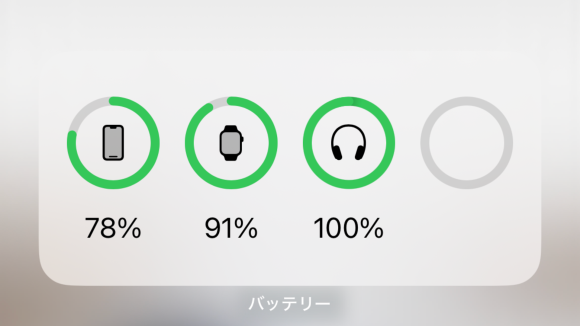
バッテリー残量ウィジェットは、iPhone本体だけでなく、接続されたAirPodsやApple Watchなど複数デバイスのバッテリー残量を一目で確認できます。
これにより、重要な時にバッテリー切れを防ぎ、デバイスの充電タイミングを適切に管理できます。
天気予報|一目でわかる詳細な天気情報
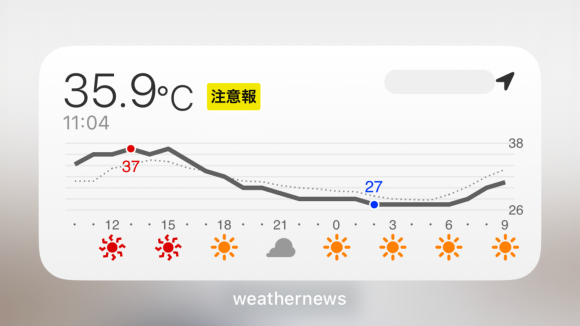
天気予報ウィジェットは、現在の天気、気温、降水確率、風速などの詳細な情報を表示します。
1時間ごとの予測や週間予報も確認できるため、予定を立てる際に非常に役立ちます。
複数の都市や地域の天気を追加してカスタマイズすることも可能です。
カレンダー|スケジュール管理をスムーズに
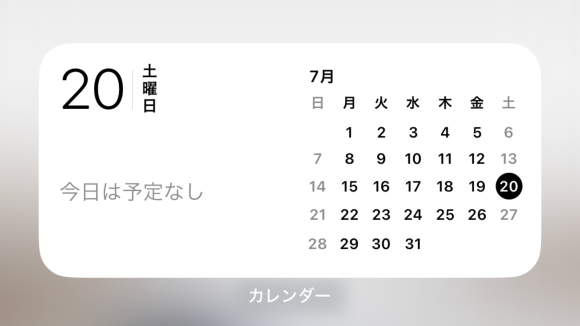
カレンダーウィジェットでは、当日の予定や月間のスケジュールを簡単に確認できます。
リマインダー機能と組み合わせることで、重要なイベントや会議の通知を設定でき、スケジュール管理が効率化されます。
また、iCloudやGoogleカレンダーと同期することで、複数デバイス間でスケジュールを一元管理が可能です。
リマインダー|タスク管理で生産性向上
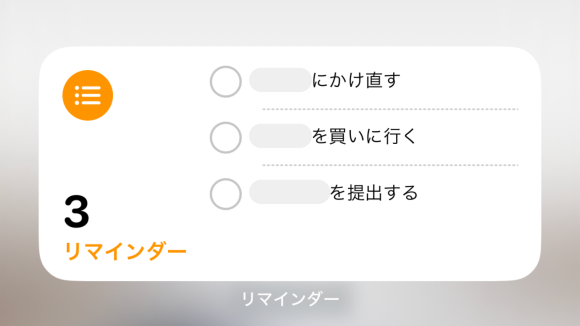
リマインダーウィジェットは、重要なタスクやリストを表示し、進行中のタスクを確認しやすくします。
タスクの期限が近づくと通知を受け取れるため、締め切りを守るのに役立ちます。
また、タスクに優先度を設定することで、最も重要なタスクを一目で確認が可能です。
決算アプリ|リアルタイムの取引確認と支出管理
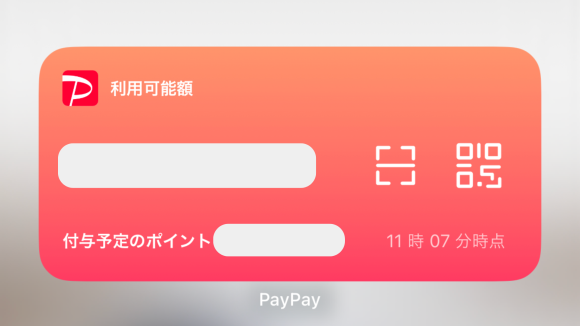
決算アプリのウィジェットでは、最新のトランザクションや残高をリアルタイムで確認できます。
支出の傾向をチェックし、予算管理を簡単に行えるほか、セキュリティが強化されているため、安心して使用できます。
Googleマップ|目的地へのナビゲーションがより便利に
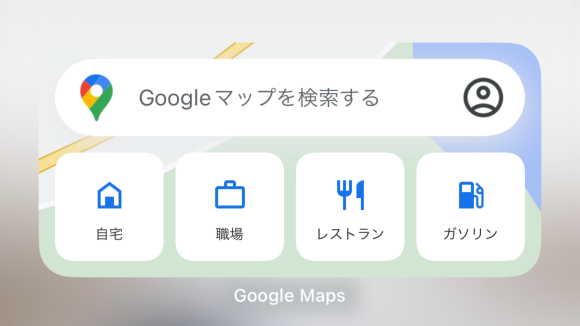
Googleマップのウィジェットは、目的地へのルートをリアルタイムで表示し、交通状況に応じた最適なルートを提供します。
渋滞情報や交通事故情報も表示されるため、移動の計画が立てやすくなります。
また、よく使う場所を登録しておくことで、ワンタップで経路案内の開始が可能です。
ミュージック|音楽ライフを快適に
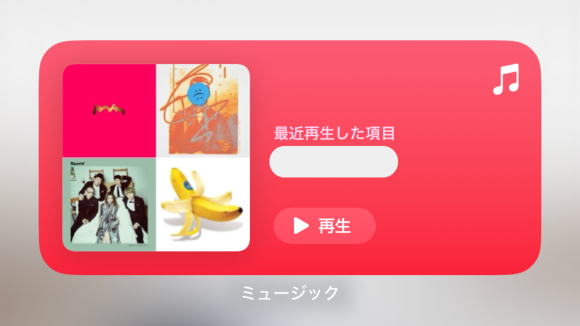
ミュージックウィジェットでは、現在再生中の曲やプレイリストを表示し、再生、一時停止、スキップなどの操作をウィジェットから直接行えます。
お気に入りのアルバムやプレイリストにもすぐアクセスでき、音楽ライフがより快適になります。
LINE|コミュニケーションをスムーズに
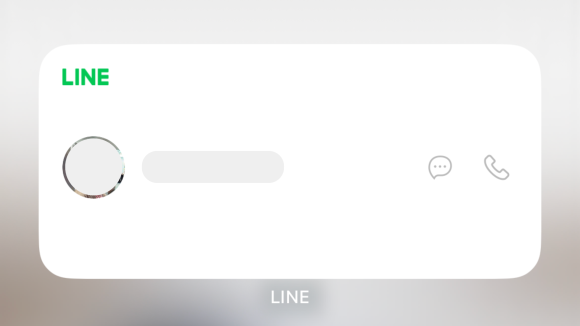
LINEウィジェットは、未読メッセージの数や最新のトーク内容を表示し、重要なメッセージを見逃さずに迅速に返信できます。
通知のカスタマイズが可能で、重要なメッセージのみ表示することもできるため、コミュニケーションがスムーズに行えます。
株価|投資情報をリアルタイムで把握
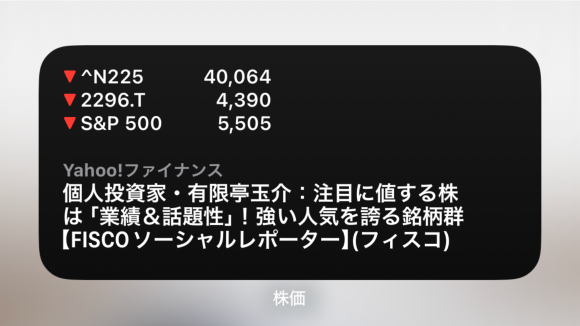
株価ウィジェットは、お気に入りの銘柄や市場の動向をリアルタイムで表示します。
複数の銘柄を表示し、全体のポートフォリオを簡単にチェックできるほか、関連ニュースを表示することで投資判断に役立てることができます。
スマートスタック|複数ウィジェットの統合で効率アップ
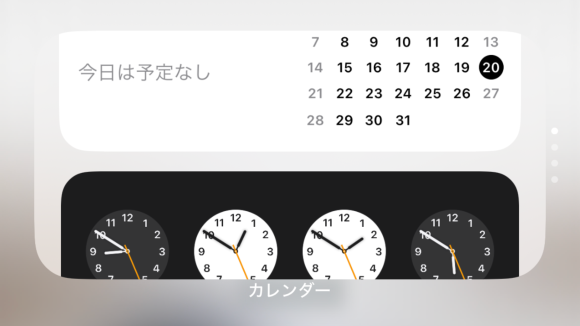
スマートスタックウィジェットは、複数のウィジェットを一つにまとめて表示し、スクロールで切り替え可能です。
利用状況に応じて最適なウィジェットを自動で選択して表示するため、効率的に情報を管理できます。
好きなウィジェットを選んで配置することもでき、自分好みにカスタマイズが可能です。
ウィジェットの設定方法

ここからは「ウィジェットの設定方法」を、実際のiPhoneの操作画面を用いながら解説していきます。
ウィジェットの設置場所は以下の2つが存在します。
- ロック画面
- ホーム画面
それぞれの設定方法を詳しく解説していきます。
「ロック画面」のウィジェット設定方法(6ステップ)
ロック画面のウィジェットは、以下の手順で簡単に設定できます。
- ロック画面を「長押し」→「カスタマイズ」をタップ
- 「ロック画面」を選択
- 「ウィジェットを追加」をタップ
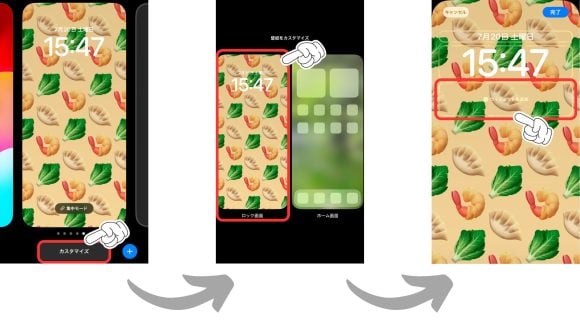
- 追加したいアプリを探す
- ウィジェットにアプリを追加
- 右上の「完了」をタップ
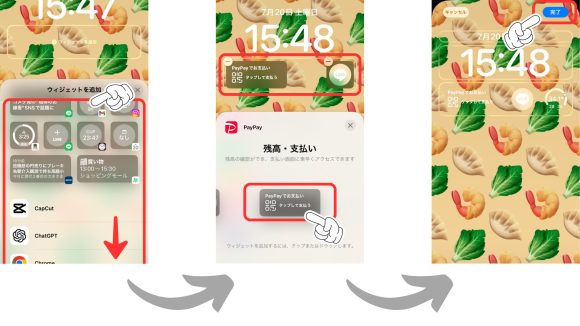
ウィジェットを設定するにあたって、アプリごとに様々な表示サイズが存在します。
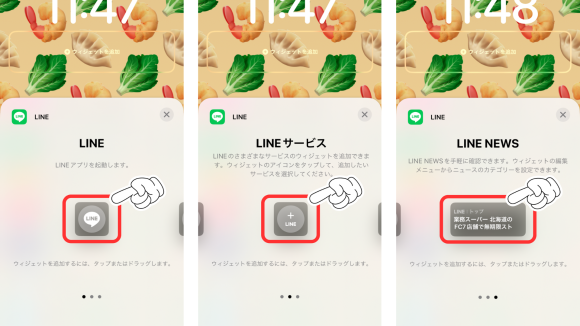
表示サイズを自分の使いやすいようにアレンジが可能です。
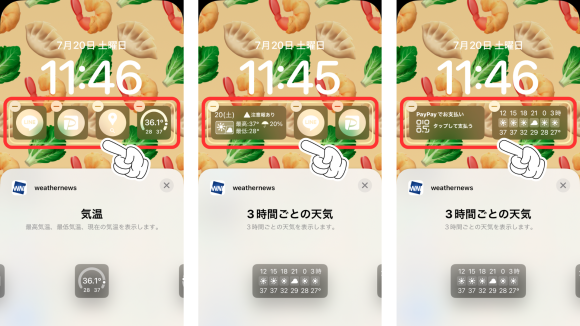
「ホーム画面」のウィジェット設定方法(4ステップ)
ロック画面のウィジェットは、以下の手順で簡単に設定できます。
- ホーム画面の背景を「長押し」→左上の「+」をタップ
- 追加したいアプリを探す
- ウィジェットを追加をタップ
- 右上の「完了」をタップ
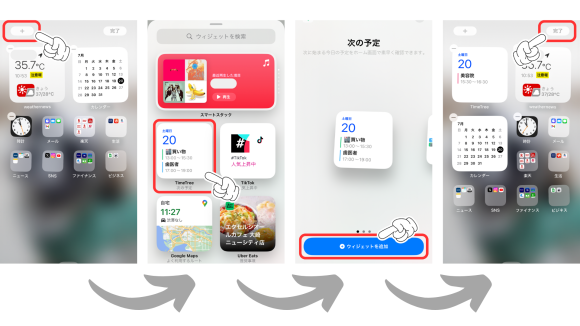
ロック画面と同様に、アプリごとに様々な表示サイズが存在します。
表示サイズを自分の使いやすいようにアレンジしてみましょう。
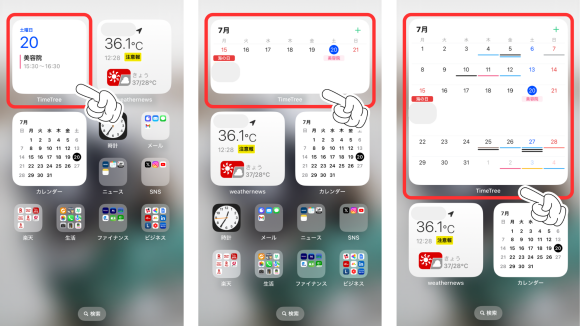
まとめ
iPhoneのウィジェットを活用すれば、ホーム画面やロック画面から瞬時に必要な情報にアクセスできます。
今回紹介した「ウィジェットおすすめアプリ10選」は、日常生活の効率を大幅に向上させるでしょう。
自分にあったカスタマイズすることで、自分のライフスタイルに最適な情報を簡単に確認できるため、iPhoneの利便性を最大限に引き出すことができます。
ぜひ、自分に合ったウィジェットを見つけて、iPhoneをさらに便利に使いこなしましょう。

